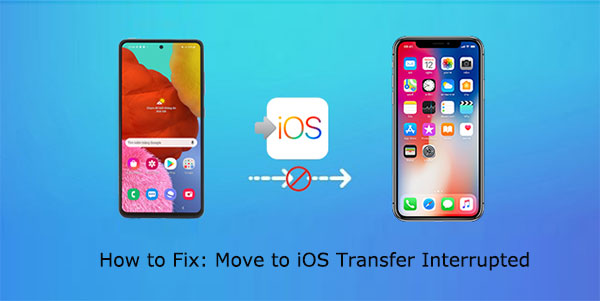
Al cambiar de un dispositivo Android a un iPhone 16/15/14, puede estar familiarizado con el movimiento a la aplicación iOS. Esta herramienta a menudo se considera una opción beneficiosa para muchos usuarios. Sin embargo, ha enfrentado críticas de numerosas personas debido a su falta de eficiencia. En particular, hay casos en los que el proceso de transferencia puede detenerse o congelarse, lo que requiere un reinicio, lo que puede conducir a una recurrencia de los problemas anteriores.
Para abordar el problema de «Pasar a la transferencia de iOS interrumpida«Efectivamente, visite esta página para obtener soluciones prácticas y una alternativa encomiable a la aplicación.
Realice el video a continuación para aprender este tema visualmente.
Parte 1: ¿Por qué se interrumpe la transferencia de mudanza a iOS?
Antes de profundizar en los métodos para fijar el movimiento a la transferencia de iOS interrumpida, primero conozcamos algunas posibles causas de este fenómeno. El movimiento del error de transferencia de iOS es difícil de superar, probablemente debido a los siguientes factores:
- Su conexión Wi-Fi puede ser débil o no tan estable para la transferencia.
- Una versión anterior de un dispositivo Android o iPhone no puede llevarse bien con Mover a iOS.
- Es posible que tenga un dispositivo que se ejecute con una versión anterior de los sistemas operativos.
- Su nuevo iPhone no tiene suficiente almacenamiento para los datos.
- Las llamadas entrantes, el modo de suspensión o las actualizaciones pueden interrumpir la transferencia.
- La batería baja puede interrumpir el proceso; Mantenga ambos teléfonos cargados.
Obtener una notificación «transferencia de transferencia» durante la transferencia de datos puede ser frustrante. Si bien sus datos permanecen seguros en su dispositivo Android, mudarse a iOS no permite reanudar desde donde lo dejó. Asegúrese de que ambos dispositivos estén conectados a la misma red y siga las correcciones a continuación.
Parte 2: arreglar el movimiento a la transferencia de iOS interrumpida de 9 maneras opcionales
> Arreglar 1. Deja tus dispositivos a un lado durante el uso
Cuando la transferencia se interrumpe utilizando mudarse a iOS, es mejor asegurar que no hay actividad en sus dispositivos. Es decir, no usas los teléfonos y enciendes las pantallas. Para evitar que la transferencia sea interrumpida por llamadas entrantes, se le aconseja que elimine temporalmente la tarjeta SIM antes de la transmisión.
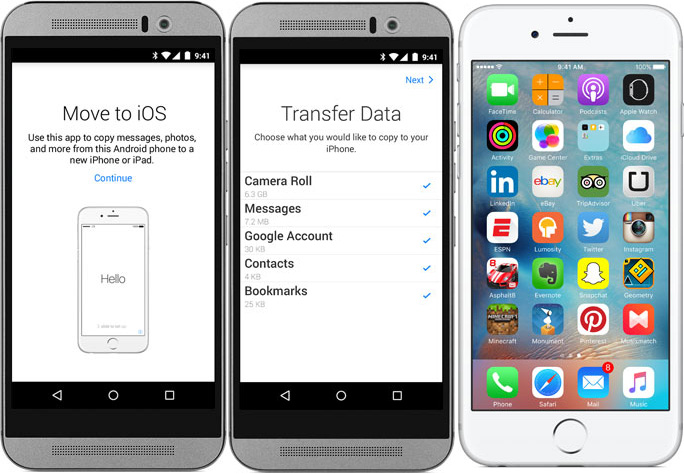
> Arreglar 2. Verifique la conexión a Internet
En caso de que la red no sea tan estable como se esperaba para admitir la aplicación, puede cambiar a otra yendo a la configuración de su teléfono y haciendo clic en WLAN. Luego, simplemente conéctese a un Wi-Fi confiable. Después de eso, verifique si el error de transferencia de mudanza a iOS sigue siendo sobresaliente. (¿Qué pasa si mi iPhone no puede conectarse a Wi-Fi?)
La asistencia Wi-Fi ayuda a mantener una conexión estable cambiando a datos celulares cuando el Wi-Fi es débil. Para evitar el uso excesivo de datos, puede apagarlo: vaya a «Configuración> Ayuda de Wi-Fi Cellular> Wi-Fi» y alternarlo. Mientras tanto, elimine todas las redes Wi-Fi de Android, excepto la que está conectado su iPhone. Vaya a «Configuración> Conexiones> Wi-Fi», toque y mantenga presionado las redes que desea eliminar y seleccione «Olvidar».
> Arreglar 3. Desactivar el interruptor de red inteligente en Android
Mientras usaba Mover to iOS, la transferencia se interrumpió debido al interruptor de red inteligente, que muchos usuarios móviles informaron. La velocidad de la red puede permanecer inestable cuando está habilitada. Para corregir el error «mudarse a iOS se ha producido un error de transferencia» de esta manera, puede:
- Vaya a la «Configuración> WLAN> Avanzado» de su dispositivo.
- Deshabilitar «Smart Network Switch». (Aquí, es posible que deba verificar «seleccionar las mejores redes automáticamente» en algunos modelos de teléfono)
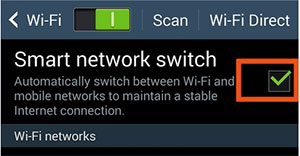
> Arreglar 4. Cerrar aplicaciones que se ejecutan en segundo plano
Mudarse a iOS dijo que la transferencia se interrumpió cuando se ha producido un error. ¿Cómo solucionarlo haciendo algunos cambios en los procesos de aplicación? Ok, algunas aplicaciones que se ejecutan en segundo plano pueden ocupar su tráfico de datos y, por lo tanto, ralentizar el rendimiento de su teléfono. Por lo tanto, ahora puede cerrar algunos de ellos o eliminar archivos TEMP en Android para optimizar el teléfono antes de probar el movimiento hacia iOS nuevamente.
Read more: Cómo solucionar los problemas de bloqueo en Android: 12 soluciones comunes que debes conocer
> Arreglar 5. Encienda el modo avión
Muchos usuarios tienden a poner sus dispositivos en el modo «No molestar» para evitar llamadas innecesarias, indicaciones u otros errores. Puede hacerlo encendiendo el modo de avión desde la «configuración» de Android o la bandeja de notificación. De hecho, arregla la transferencia interrumpida en muchos casos, de acuerdo con los comentarios del movimiento a los usuarios de iOS en el foro de Apple.
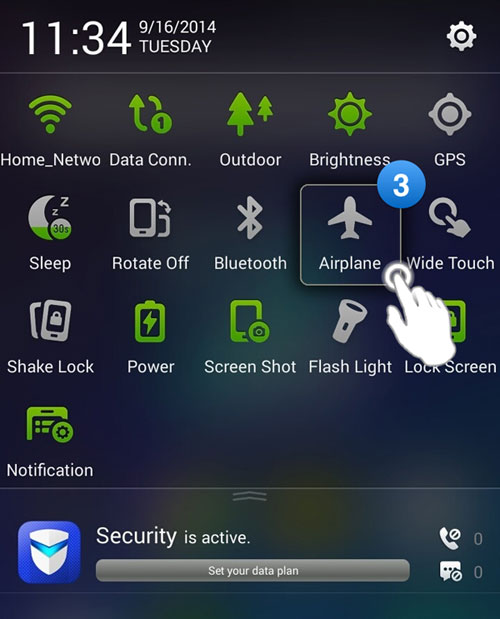
> Arreglar 6. Inspeccionar el espacio de almacenamiento de iPhone
Asegúrese de que el dispositivo de su iPhone tenga suficiente almacenamiento para la transferencia. Si no es así, puede ocurrir el error de interrupción. Para verificar el almacenamiento, vaya a «Configuración> General> Almacenamiento de iPhone». Recuerde, iOS reduce el almacenamiento disponible en 5-10 GB. Si su iPhone carece de espacio, intente descargar sus aplicaciones no utilizadas o eliminar archivos multimedia innecesarios.

> Arreglar 7. Verifique la batería del teléfono
Asegúrese de que sus teléfonos se carguen cuando usen mudarse a iOS. Los niveles bajos de la batería pueden obstaculizar la transferencia. Conecte sus dispositivos y apague el ahorro de batería del iPhone antes de comenzar. Para hacer esto, vaya a «Configuración> Batería» y alterne, o use el menú de acceso rápido.
> Arreglar 8. Actualizar el sistema operativo a la última versión
Actualice ambos teléfonos al último sistema operativo para solucionar errores y cumplir con los requisitos de mudanza a iOS. Para Android: vaya a «Configuración> Acerca del teléfono> Verifique las actualizaciones». Para iPhone: vaya a «Configuración> General> Actualización de software».
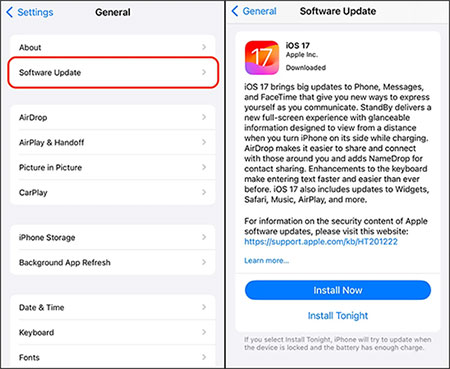
> Arreglar 9. reiniciar ambos dispositivos
Bueno, ¿cómo arreglo el movimiento a la transferencia de iOS interrumpida? Solo intente reiniciar su teléfono Android de la siguiente manera:
- Presione el botón «Power» en su teléfono desde la parte superior, derecha o izquierda durante varios segundos.
- Verá botones como «apagado» y «reiniciar».
- Presione el «Reiniciar» y espere hasta que se reinicie automáticamente.
* Para el iPhone 8 o posterior:: suelte «Volumen hacia arriba, luego volumen hacia abajo», luego mantenga presionado el botón «Lado» hasta que aparezca el logotipo de Apple. Para iPhone 7: mantenga presionada el botón «Volumen hacia abajo y lateral» hasta que aparezca el logotipo de Apple.
Si nada ha funcionado hasta ahora, es hora de contactar a Apple para obtener soporte. Puede obtener ayuda en línea o hacer una cita en su Apple Store más cercana.
Parte 3: Use el mejor traslado a iOS Alternative – Mobilekin Transfer for Mobile
Realizar una transferencia que se detiene de vez en cuando es bastante irritante. En lugar de encontrar su solución, es mejor obtener un producto que siempre pueda realizar la transmisión sin problemas. Este artículo recomienda un gran reemplazo para la transferencia de Mobilekin para Mobile (Win y Mac). Este ingenioso programa ayuda a mover datos constantemente a través de dispositivos, independientemente de los sistemas operativos en los que se encuentran.
Características principales de la transferencia de Mobilekin para dispositivos móviles:
- Transfiera el contenido de Android a iPhone, iPhone a iPhone, iPhone a Android y Android a Android.
- Los tipos de datos compatibles son contactos, mensajes de texto, registros de llamadas, fotos, música, videos, aplicaciones, documentos y mucho más.
- No se requiere tecnología, transferencias suaves y sin pérdida de datos.
- Reproducir funciones en los dispositivos generales de Android e iOS, cubriendo a Samsung, Sony, Xiaomi, HTC, Vivo, Google, OnePlus, Oppo, iPhone 16/15/14/11/11/x/8/7, iPod Touch, iPad, etc.
- No revelará su privacidad.
![]()
![]()
Estos son los sencillos pasos sobre cómo transferir archivos de Android a iPhone con transferencia para dispositivos móviles:
Paso 1. Instale e inicie la utilidad en una computadora después de la descarga. A continuación, conecte sus dispositivos Android e iOS a la computadora a través de USB. Luego, siga las sugerencias en la pantalla para permitir que la herramienta reconozca ambos dispositivos.

Paso 2. Obtendrá la interfaz principal después del reconocimiento. Ahora, asegúrese de que el teléfono fuente de la izquierda sea Android (el otro está a la derecha). De lo contrario, debe tocar «Flip» para corregir las posiciones.
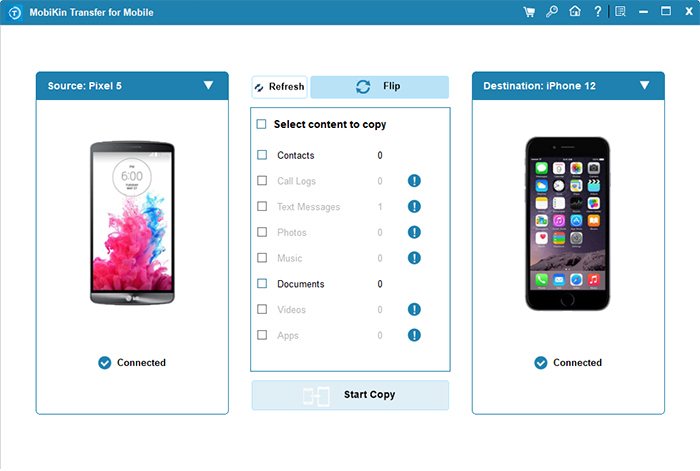
Paso 3. Después de eso, elija los tipos de datos que desee transferir y toque «Iniciar copia» para iniciar las transferencias de datos de Android a iPhone a la vez.
Instrucciones de video:
El resultado final
Lo anterior es cómo lidiar con el problema interrumpido de transferencia, incluido un reemplazo para ello. Para ser honesto, si encuentra tal problema al usar esta aplicación por primera vez, corríjela con cualquiera de los métodos que acabamos de decir uno por uno. Pero para algunos usuarios que se torturan con frecuencia, buscar un sustituto como Mobilekin Transfer for Mobile puede obtener el doble de resultado con la mitad del esfuerzo. Por fin, ¿alguna consulta? Háganos saber en los comentarios a continuación.
![]()
![]()
